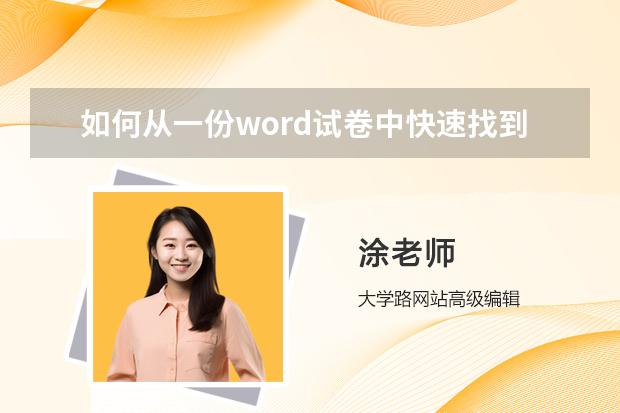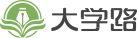
发布时间:2024年01月28日 21:25
今天大学路小编整理了word怎么插入目录相关信息,希望在这方面能够更好的大家。

在word中插入目录有自动目录(内容)、自动目录(目录)、手动目录这三种方法。生成自动目录(内容)的操作步骤如下:
工具/原料:华硕天选2、WINDOWS10、word2019。
方法1
1、设置格式
打开文档文件后将正文中的标题设置为标题或者副标题格式。
2、点击引用
移动光标到要插入目录的位置,点击菜单中的引用选项。
3、点击自动目录1
点击目录选项后选择自动目录1,文档会根据标题自动生成标签是内容的目录。
方法2
1、设置格式
进入文档文件后把正文中所有的标题设置为标题或副标题格式。
2、点击引用
用鼠标点击要插入目录的位置,选择上方菜单中的引用。
3、点击自动目录2
点击目录选项后选择自动目录2,文档会根据标题自动生成标签是目录的目录。
方法3
1、点击引用
打开文档文件后点击要插入目录的位置,点击菜单中的引用。
2、点击手动目录
点击目录选项,选择手动目录后双击目录进行编辑修改。
3、编辑目录
输入目录的标题以及标题对应的页码,删除多余的目录即可。
我们在使用word的过程中,往往需要插入一些目录,方便检索文档,形成一个好的文档风格,那么下面就由我给大家分享下word插入目录的技巧,希望能帮助到您。
word怎么插入目录的 方法
现在大家看这个没有太多格式的文档,假设它就是你的论文。
在Word 2007中目录可以自动生成,目录来自于文档的结构。
我们的文档还没有结构,我们先来编排一下结构。有两种方法:
word自动生成目录方法一:
1、点右下方的大纲视图按钮,切换到大纲视图。
2、光标停在某个第一级标题上,左上角的下拉框拉开,选1级。同样,光标停在某个第二级标题上,下拉框中选2级。这样,把整个文档的结构给标注出来。
3、也可以用左右的箭头控制标题的级别。
word自动生成目录方法二:
1、我们在常规视图中,点开开始选项卡上的,样式区域右下角的小按钮。
2、这时候会打开样式框。
3、把光标停在第一级标题上,然后在样式中选标题1。(这里的目的是给第一级标题添加对应的格式,与此同时标题的级别、层次结构也就加进去了。)
4、我们切换到大纲视图看,发现效果和“方法一”是一样的。
提示:你会发现样式中最多只有标题1、标题2 …… 你可以按选项 -> 选所有样式 -> 按确定。
我们现在开始插入目录:
1、把光标移动到要插入目录的位置,点开引用选项卡,点开左侧目录。选一款自动目录。或者,如果需要对目录的格式什么的需要加加工,可以点插入目录。
2、这里有些选项可以供选择。(主要的就三个:格式里面有多种格式供您选择,像一套套的模板,使用方便。目录标题和页码间的那条线可以用 制表符 前导符设置。显示级别一般不需要更改,精确到三层足够了。)
3、完成后按确定。
4、问题是你的论文以后会更改,标题、页码都会变动,正文里的变动不会马上反映在目录里。等全部变动弄好了,更新一下:引用 -> 更新目录 -> 更新整个目录 -> 确定。
word怎么插入目录的两种方法相关 文章 :
★ word中如何添加目录的两种方法
★ word怎么加入目录的两种方法
★ word中怎么设置目录的两种方法
★ word中如何添加目录的两种方法
★ 如何在word中生成目录的两种方法
★ word中如何编制目录的两种方法
★ 在word中添加目录的两种方法
★ word中怎样添加目录的两种方法
★ word怎么制作目录的两种方法
var _hmt = _hmt || []; (function() { var hm = document.createElement("script"); hm.src = " var s = document.getElementsByTagName("script")[0]; s.parentNode.insertBefore(hm, s); })();以上就是大学路小编给大家带来的word怎么插入目录全部内容,希望对大家有所帮助!